Při přihlášení k linuxovému desktopu se automaticky spustí řada aplikací. Můžete však mít zájem přidat do tohoto procesu i své vlastní oblíbené programy. Následující text popisuje, jak spravovat, co se v Ubuntu spouští při vašem přihlášení.
Tento postup byl demonstrován na Ubuntu 20.04 LTS s výchozím prostředím GNOME. Postup by měl být podobný i v jiných distribucích Linuxu s GNOME, avšak v jiných desktopových prostředích bude možná nutné použít jiný konfigurační nástroj.
Spuštění Správce spouštění GNOME
Pro spuštění správce spouštění je nutné otevřít seznam aplikací, a to kliknutím na ikonu „Zobrazit aplikace“ v levém dolním rohu obrazovky. Poté vyhledejte a spusťte nástroj nazvaný „Spouštění aplikací“.
Alternativně můžete stisknout klávesy Alt+F2, což otevře dialogové okno pro spuštění příkazu, do kterého zadáte:
gnome-session-properties

Pokud se nástroj pro správu spouštění z nějakého důvodu nezobrazuje v nabídce aplikací, je možné jej spustit pomocí následujícího příkazu v okně Terminálu:
sudo apt install gnome-startup-applications
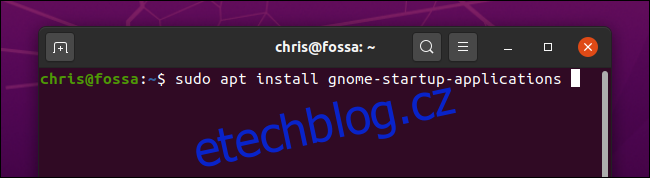
Zastavení automatického spouštění programů v Ubuntu
Po spuštění se objeví okno Předvolby spouštění aplikací. Zde je seznam programů, které se automaticky spouštějí při vašem přihlášení do grafického prostředí. Každá aplikace má svůj název a volitelně i popis.
Pro zrušení automatického spouštění programu stačí zrušit zaškrtnutí políčka vedle jeho názvu. Nezaškrtnuté programy se při přihlášení nespustí.
Můžete také vybrat program a kliknout na tlačítko „Odebrat“, čímž ho odstraníte ze seznamu. Nicméně pouhé zrušení zaškrtnutí má stejný efekt a v budoucnu můžete program snadno znovu aktivovat.
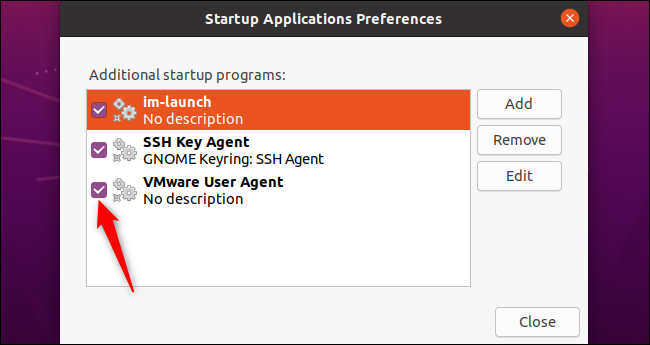
Pokud si nejste jisti, o jaký program se jedná, můžete si jeho název vyhledat online. Například, pokud hledáte „im-launch“, zjistíte, že se jedná o příkaz, který spouští všechny potřebné metody pro zadávání textu.
Výběrem programu a kliknutím na „Upravit“ zobrazíte celý příkaz, který se spustí při vašem přihlášení.
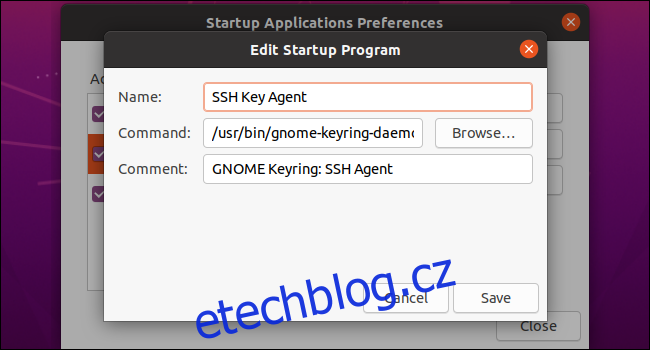
Přidání vlastních spouštěcích programů do Ubuntu
Pro přidání programu do spouštění budete potřebovat znát jeho přesnou cestu. Tu můžete zjistit pomocí příkazu `which` v terminálu.
Řekněme, že chcete například automaticky spouštět prohlížeč Firefox. Nejprve otevřete terminál a zadejte:
which firefox
Systém vám sdělí, že spustitelný soubor Firefoxu se nachází v adresáři `/usr/bin/firefox`. Tuto cestu budete potřebovat zadat do pole Příkaz v dialogovém okně pro přidání nového spouštěcího programu.
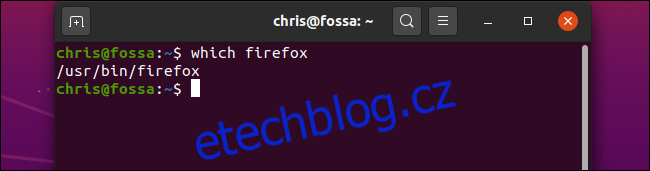
V okně Předvolby spouštění aplikací klikněte na tlačítko „Přidat“ a do pole Příkaz zadejte kompletní cestu k programu, který chcete spouštět.
Měli byste také zadat název programu a volitelně i popis. Tyto informace se zobrazí pouze v okně Předvolby spouštění aplikací.
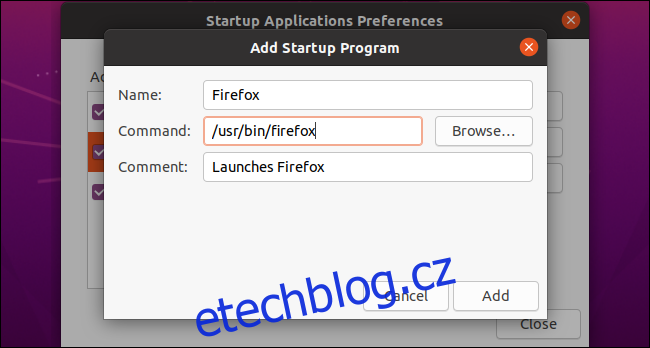
Po zadání všech informací klikněte na „Přidat“. V seznamu byste nyní měli vidět svůj vlastní spouštěcí program. Pokud je u něj zaškrtávací políčko a zobrazuje se v tomto seznamu, GNOME desktop ho automaticky spustí při každém vašem přihlášení do Ubuntu.
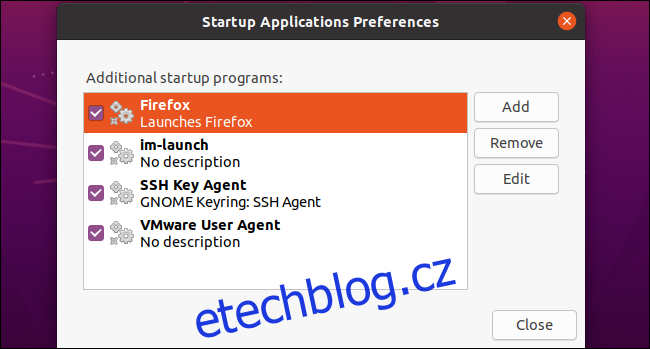
Mimochodem, mnoho aplikací, které se spouštějí při startu, nabízí vlastní možnost, jak toto chování změnit. Například automatické spouštění Dropboxu můžete zakázat v jeho vlastním okně nastavení, stejně jako v systémech Windows a Mac.
Nástroj Předvolby spouštění aplikací vám však umožňuje přehledně zobrazit a spravovat všechny automaticky spouštěné programy z jednoho místa.